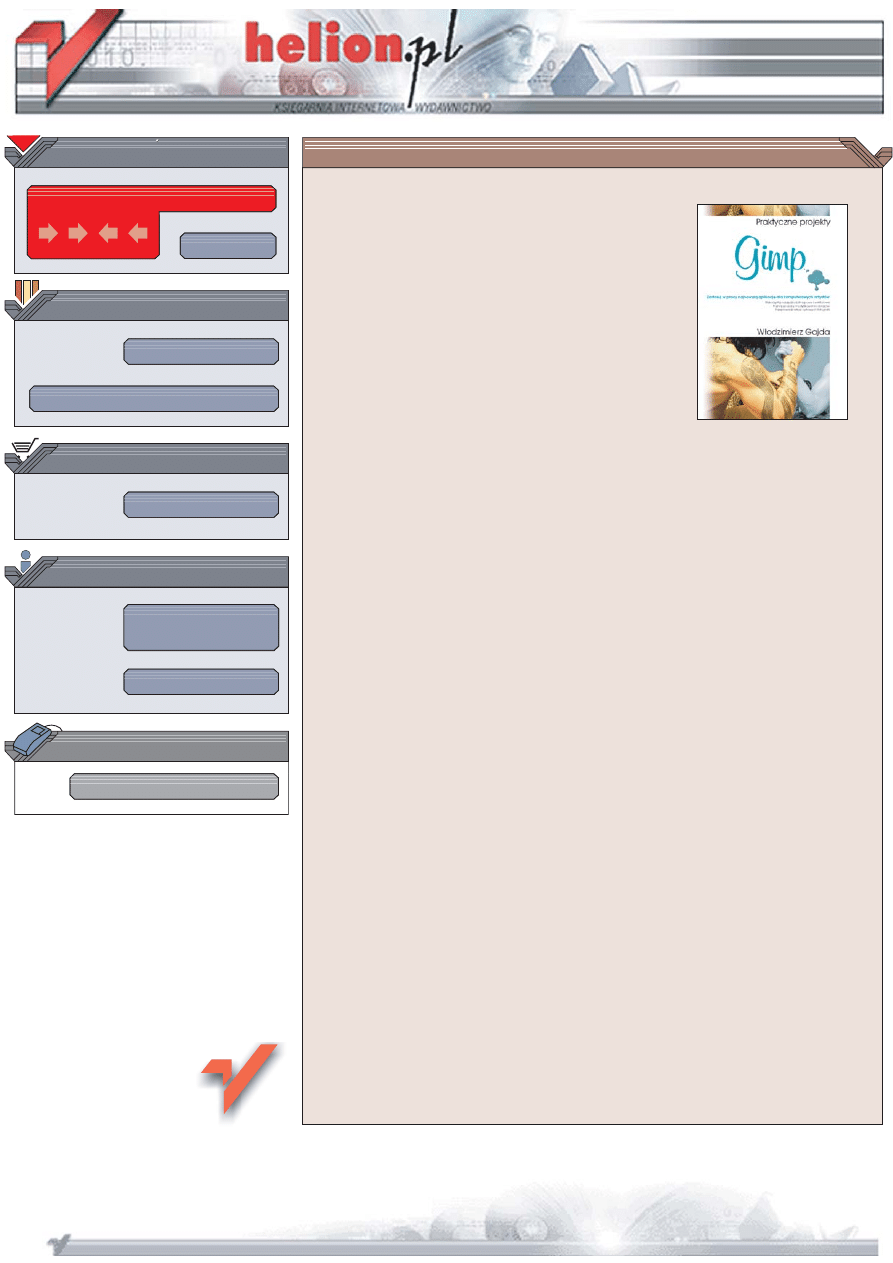
Wydawnictwo Helion
ul. Koœciuszki 1c
44-100 Gliwice
tel. 032 230 98 63
IDZ DO
IDZ DO
KATALOG KSI¥¯EK
KATALOG KSI¥¯EK
TWÓJ KOSZYK
TWÓJ KOSZYK
CENNIK I INFORMACJE
CENNIK I INFORMACJE
CZYTELNIA
CZYTELNIA
GIMP. Praktyczne
projekty
Autor: W³odzimierz Gajda
ISBN: 83-246-0439-1
Format: B5, stron: 592
GIMP, którego nazwa pochodzi od GNU Image Manipulation Program, to aplikacja
s³u¿¹ca do tworzenia i obróbki grafiki bitmapowej. Jest dostêpny nieodp³atnie,
ale jego mo¿liwoœci stawiaj¹ go w jednym rzêdzie z „królem” — Photoshopem.
Warstwy, ogromna liczba filtrów i efektów specjalnych, rozbudowane narzêdzia
zaznaczania i rysowania -- to tylko niektóre z jego zalet. Dodatkowym powodem
popularnoœci GIMP-a jest jego dostêpnoœæ nie tylko dla systemu Windows, ale równie¿
dla Linuksa i Mac OS X. Dziêki temu praktycznie ka¿dy u¿ytkownik komputera mo¿e
bez ¿adnych kosztów stworzyæ sobie cyfrow¹ ciemniê fotograficzn¹.
Ksi¹¿ka „GIMP. Praktyczne projekty” to podrêcznik przedstawiaj¹cy podstawy obs³ugi
tej aplikacji. Czytaj¹c go, nauczysz siê przeprowadzaæ korekcjê i retusz cyfrowych
fotografii oraz w praktyczny sposób wykorzystywaæ narzêdzia GIMP-a. Dowiesz siê,
jak zaznaczaæ fragmenty obrazów, stosowaæ warstwy i maski, dodawaæ do obrazów
tekst i ozdobne ramki. Przeczytasz tak¿e o przygotowywaniu zdjêæ cyfrowych do
wykonania odbitek oraz o rysowaniu nowych obiektów na obrazach.
• Narzêdzia tekstowe
• Modyfikacja kolorystyki obrazów
• Wyrównywanie warstw
• Zaznaczanie i modyfikowanie zaznaczeñ
• Przekszta³canie obrazów
• œcie¿ki i maski
• Retusz zdjêæ
Przekonaj siê, jak ³atwe jest cyfrowe przetwarzanie obrazów, jeœli tylko wykorzysta siê
odpowiednie narzêdzia.
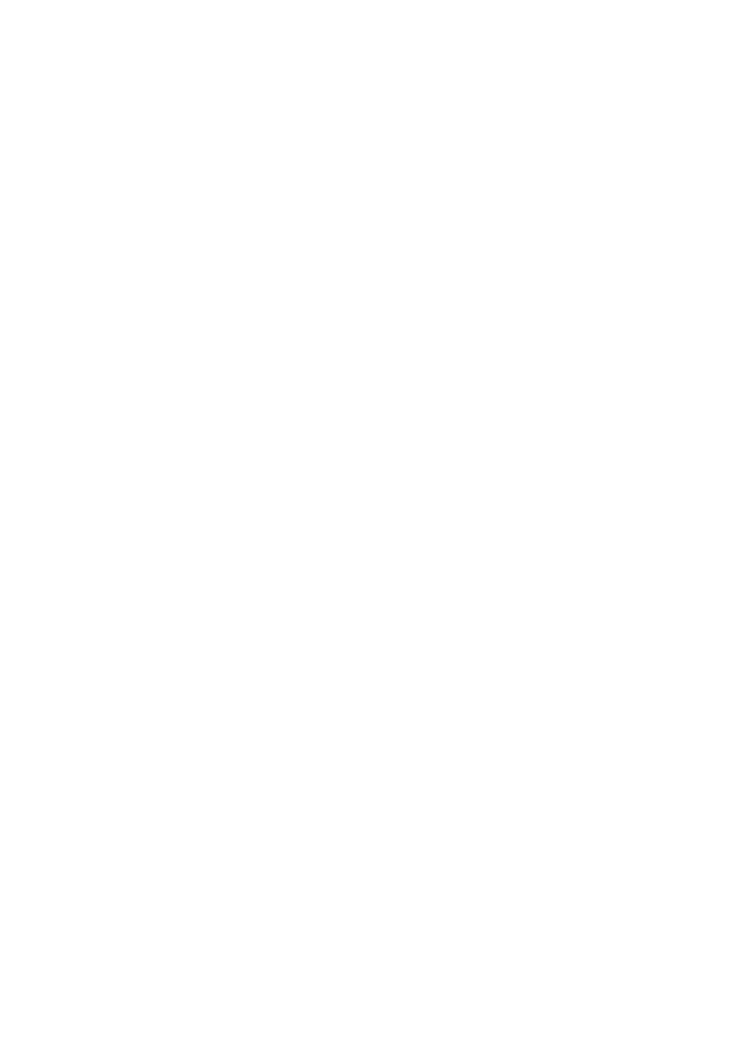
Spis
treści 5
D:\Dane\Druk\Gimp. Praktyczne projekty\12_druk\!spis-05.doc
(06-09-13) 5
Spis treści
Wstęp ............................................................................................................11
Rozdział 1. Tekst ............................................................................................ 13
Projekt 1.1. Samolot ......................................................................................................................... 14
Projekt 1.2. Księżyc .......................................................................................................................... 21
Projekt 1.3. Rosa ...............................................................................................................................23
Projekt 1.4. Ważka ...........................................................................................................................25
Projekt 1.5. Magnolia ......................................................................................................................27
Projekt 1.6. Uszy ...............................................................................................................................29
Czego powinieneś się nauczyć z tego rozdziału? ........................................................................32
Rozdział 2. Modyfikacja kolorów fotografii ........................................................35
Projekt 2.1. Bartuś ............................................................................................................................ 35
Projekt 2.2. Niepokój ......................................................................................................................37
Projekt 2.3. Oblicze .........................................................................................................................39
Projekt 2.4. Wypluwki ....................................................................................................................40
Czego powinieneś się nauczyć z tego rozdziału? ........................................................................44
Rozdział 3. Rozjaśnianie fotografii ....................................................................45
Projekt 3.1. Kursy maszynopisania ...............................................................................................45
Projekt 3.2. Pióro .............................................................................................................................48
Projekt 3.3. Guitar net .....................................................................................................................52
Projekt 3.4. Cyk-cyk-cyk ..................................................................................................................54
Czego powinieneś się nauczyć z tego rozdziału? ........................................................................58
Rozdział 4. Rozmycie ......................................................................................59
Projekt 4.1. Czas siewu ....................................................................................................................60
Projekt 4.2. Mob s.c. ........................................................................................................................ 61
Projekt 4.3. Antyk ............................................................................................................................62
Projekt 4.4. Automobil ...................................................................................................................64
Projekt 4.5. Portret w mroku ..........................................................................................................66
Projekt 4.6. Dzikie róże ...................................................................................................................67
Czego powinieneś się nauczyć z tego rozdziału? ........................................................................70
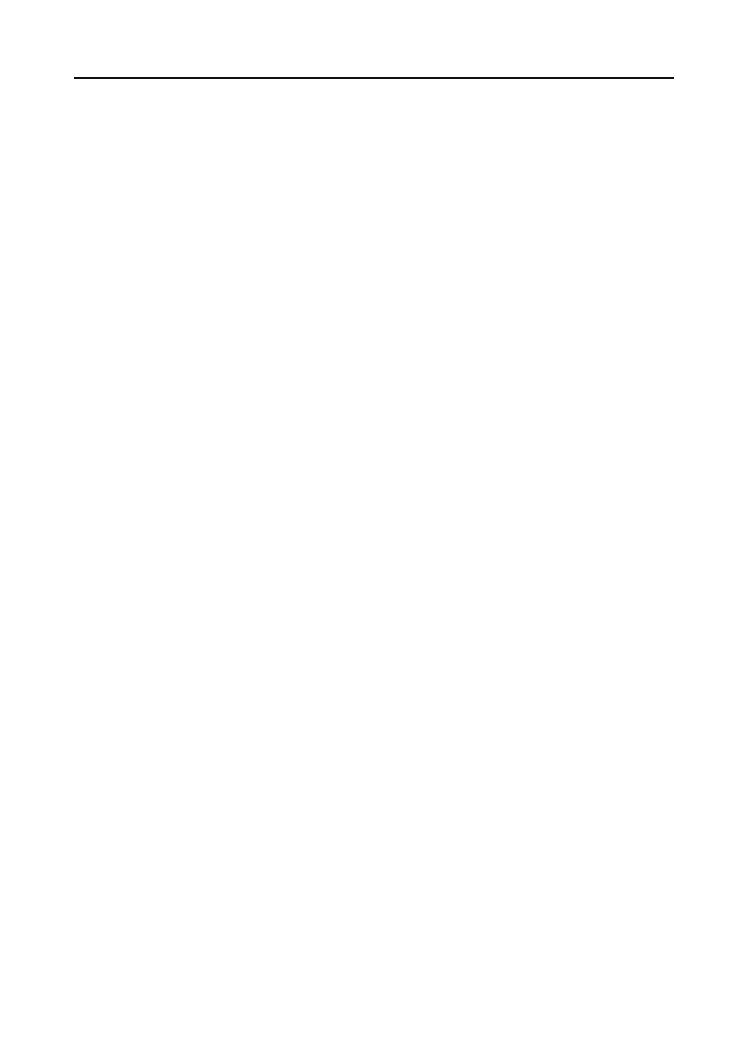
6
GIMP. Praktyczne projekty
6 (06-09-13)
D:\Dane\Druk\Gimp. Praktyczne projekty\12_druk\!spis-05.doc
Rozdział 5. Kopiowanie i wklejanie całych obrazów ............................................ 71
Projekt 5.1. Lublin ........................................................................................................................... 71
Projekt 5.2. Łabędzie .......................................................................................................................75
Projekt 5.3. Mieszkańcy polskich lasów — zaskroniec zwyczajny ...........................................78
Projekt 5.4. Letnia szkoła rysunku ................................................................................................ 81
Projekt 5.5. Miś ................................................................................................................................84
Projekt 5.6. Bystrzyca i okolice ......................................................................................................85
Czego powinieneś się nauczyć z tego rozdziału? ........................................................................90
Rozdział 6. Wyrównywanie warstw ................................................................ 91
Projekt 6.1. Antykwariat ................................................................................................................. 91
Projekt 6.2. Fiołki ............................................................................................................................ 95
Projekt 6.3. Trzy oblicza samotności ..........................................................................................100
Projekt 6.4. Jenot ............................................................................................................................102
Projekt 6.5. Helikopter ratunkowy ............................................................................................. 105
Projekt 6.6. Fotomania ................................................................................................................. 112
Czego powinieneś się nauczyć z tego rozdziału? ......................................................................120
Rozdział 7. Selekcja .......................................................................................121
Projekt 7.1. Cytrusy ....................................................................................................................... 121
Projekt 7.2. Ziarno ........................................................................................................................ 125
Projekt 7.3. Wiosna ....................................................................................................................... 130
Projekt 7.4. Dzbanki ..................................................................................................................... 133
Projekt 7.5. Money ........................................................................................................................ 136
Projekt 7.6. Drzewo ....................................................................................................................... 139
Czego powinieneś się nauczyć z tego rozdziału? ......................................................................142
Rozdział 8. Prostokąty, kwadraty i koła ......................................................... 145
Projekt 8.1. Zenit ............................................................................................................................ 145
Projekt 8.2. Fotografia ..................................................................................................................148
Projekt 8.3. Muzeum kolejnictwa ................................................................................................ 156
Projekt 8.4. Wspomnienia ............................................................................................................ 157
Projekt 8.5. Antek ...........................................................................................................................161
Projekt 8.6. Trawa .......................................................................................................................... 164
Czego powinieneś się nauczyć z tego rozdziału? ...................................................................... 169
Rozdział 9. Obramowanie warstwy .................................................................171
Projekt 9.1. Muszle ........................................................................................................................ 171
Projekt 9.2. Auto tuning ...............................................................................................................178
Projekt 9.3. Żaby i ropuchy .......................................................................................................... 183
Projekt 9.4. R5 ................................................................................................................................ 186
Czego powinieneś się nauczyć z tego rozdziału? ...................................................................... 191

Spis
treści 7
D:\Dane\Druk\Gimp. Praktyczne projekty\12_druk\!spis-05.doc
(06-09-13) 7
Rozdział 10. Obwiednia napisu ........................................................................ 193
Projekt 10.1. Fotografika ............................................................................................................... 193
Projekt 10.2. Lokata prima ...........................................................................................................197
Projekt 10.3. Ogród botaniczny ...................................................................................................200
Projekt 10.4. Tulipany ...................................................................................................................204
Czego powinieneś się nauczyć z tego rozdziału? ......................................................................209
Rozdział 11. Prowadnice ................................................................................211
Projekt 11.1. Kursy żeglarskie ....................................................................................................... 211
Projekt 11.2. Padalec ...................................................................................................................... 216
Projekt 11.3. Szkwał ........................................................................................................................220
Projekt 11.4. Wisła ..........................................................................................................................227
Czego powinieneś się nauczyć z tego rozdziału? ......................................................................233
Rozdział 12. Skalowanie fotografii ..................................................................235
Projekt 12.1. Widoki nadwieprzańskie .......................................................................................235
Projekt 12.2. Wieprz ......................................................................................................................237
Projekt 12.3. Ropuchy ...................................................................................................................246
Projekt 12.4. Mieszkańcy łąki .......................................................................................................247
Czego powinieneś się nauczyć z tego rozdziału? ......................................................................250
Rozdział 13. Wycinanie fragmentów zdjęć ....................................................... 251
Projekt 13.1. Trzmiel ...................................................................................................................... 251
Projekt 13.2. Jaszczurka zwinka ...................................................................................................257
Projekt 13.3. Kwiaty polskich łąk .................................................................................................260
Projekt 13.4. Żaby — przewodnik ilustrowany .........................................................................266
Projekt 13.5. Orzechy włoskie ......................................................................................................269
Projekt 13.6. Ślimaki ......................................................................................................................274
Czego powinieneś się nauczyć z tego rozdziału? ......................................................................277
Rozdział 14. Przygotowywanie zdjęć cyfrowych do wykonania odbitek ..............279
Projekt 14.1. Grzyby .......................................................................................................................279
Projekt 14.2. Koza ..........................................................................................................................282
Projekt 14.3. Zaskroniec ................................................................................................................285
Projekt 14.4. Brama grodzka ........................................................................................................287
Projekt 14.5. Rybolot .....................................................................................................................289
Projekt 14.6. Ptaki ..........................................................................................................................294
Czego powinieneś się nauczyć z tego rozdziału? ......................................................................296
Rozdział 15. Elementy ...................................................................................297
Projekt 15.1. Foto ...........................................................................................................................297
Projekt 15.2. Tele-tele .....................................................................................................................300
Projekt 15.3. Główka ......................................................................................................................302
Projekt 15.4. Fokus ........................................................................................................................306
Czego powinieneś się nauczyć z tego rozdziału? .......................................................................311
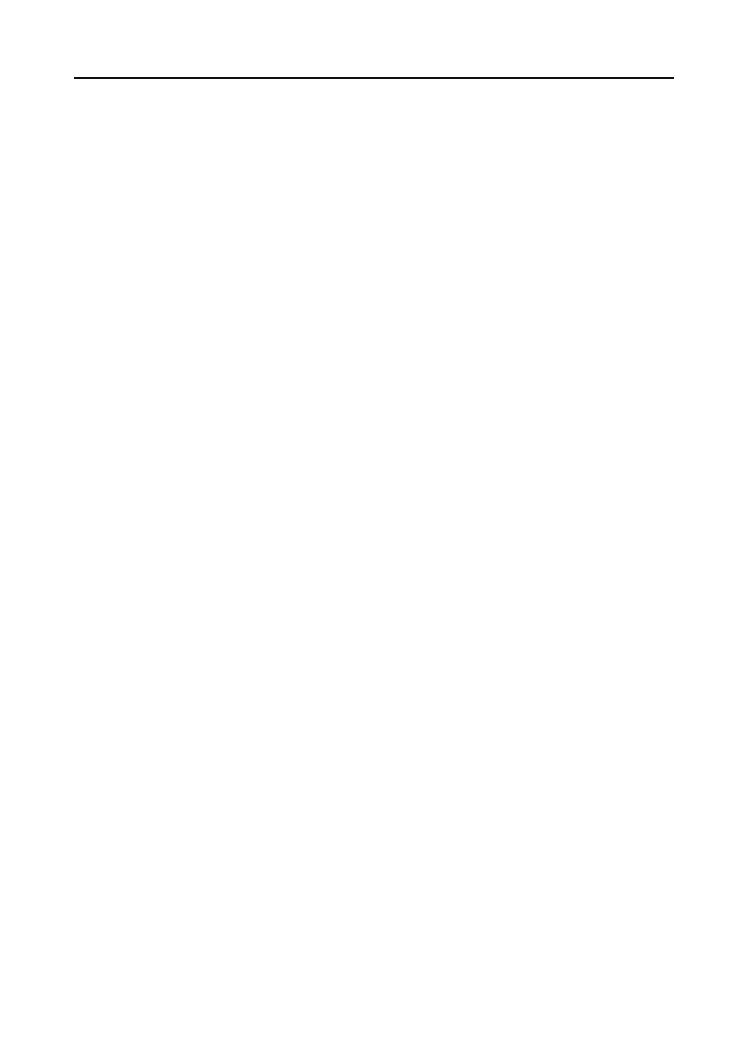
8
GIMP. Praktyczne projekty
8 (06-09-13)
D:\Dane\Druk\Gimp. Praktyczne projekty\12_druk\!spis-05.doc
Rozdział 16. Skalowanie warstw ................................................................... 313
Projekt 16.1. UMC-1 ...................................................................................................................... 314
Projekt 16.2. Cytrus .......................................................................................................................320
Projekt 16.3. Wielkie sprzątanie świata .......................................................................................326
Projekt 16.4. Kipi kasza, kipi groch .............................................................................................329
Czego powinieneś się nauczyć z tego rozdziału? ......................................................................334
Rozdział 17. Gradient ....................................................................................335
Projekt 17.1. Orzechy .................................................................................................................... 335
Projekt 17.2. Majster ......................................................................................................................338
Projekt 17.3. Krasnoludek ............................................................................................................342
Projekt 17.4. Ojciec i syn ...............................................................................................................345
Projekt 17.5. Ptaszek ...................................................................................................................... 351
Projekt 17.6. Żółwik .......................................................................................................................354
Czego powinieneś się nauczyć z tego rozdziału? ......................................................................359
Rozdział 18. Maska warstwy ........................................................................ 361
Projekt 18.1. Winyl ......................................................................................................................... 361
Projekt 18.2. Elektro ......................................................................................................................366
Projekt 18.3. Antykwariat ............................................................................................................. 371
Projekt 18.4. Ziemia niczyja .........................................................................................................377
Czego powinieneś się nauczyć z tego rozdziału? ......................................................................380
Rozdział 19. Ścieżki ...................................................................................... 381
Projekt 19.1. Dyliżans ....................................................................................................................382
Projekt 19.2. Alfa ...........................................................................................................................392
Projekt 19.3. Guitar-man ..............................................................................................................397
Projekt 19.4. Miejski Dom Kultury w Paryżu ............................................................................402
Projekt 19.5. Domek ......................................................................................................................409
Projekt 19.6. Zagubione miasto ...................................................................................................412
Czego powinieneś się nauczyć z tego rozdziału? ......................................................................418
Rozdział 20. Operacje na zaznaczeniach .......................................................... 419
Projekt 20.1. Maszynopisanie ......................................................................................................420
Projekt 20.2. Łabędzie ...................................................................................................................430
Projekt 20.3. Aqua .........................................................................................................................436
Projekt 20.4. Drill ..........................................................................................................................442
Czego powinieneś się nauczyć z tego rozdziału? ......................................................................449
Rozdział 21. Obracanie .................................................................................. 451
Projekt 21.1. Owoce .......................................................................................................................452
Projekt 21.2. GIT ............................................................................................................................ 461
Projekt 21.3. Fotoamator ..............................................................................................................465
Projekt 21.4. Pająki ........................................................................................................................471
Czego powinieneś się nauczyć z tego rozdziału? ......................................................................478
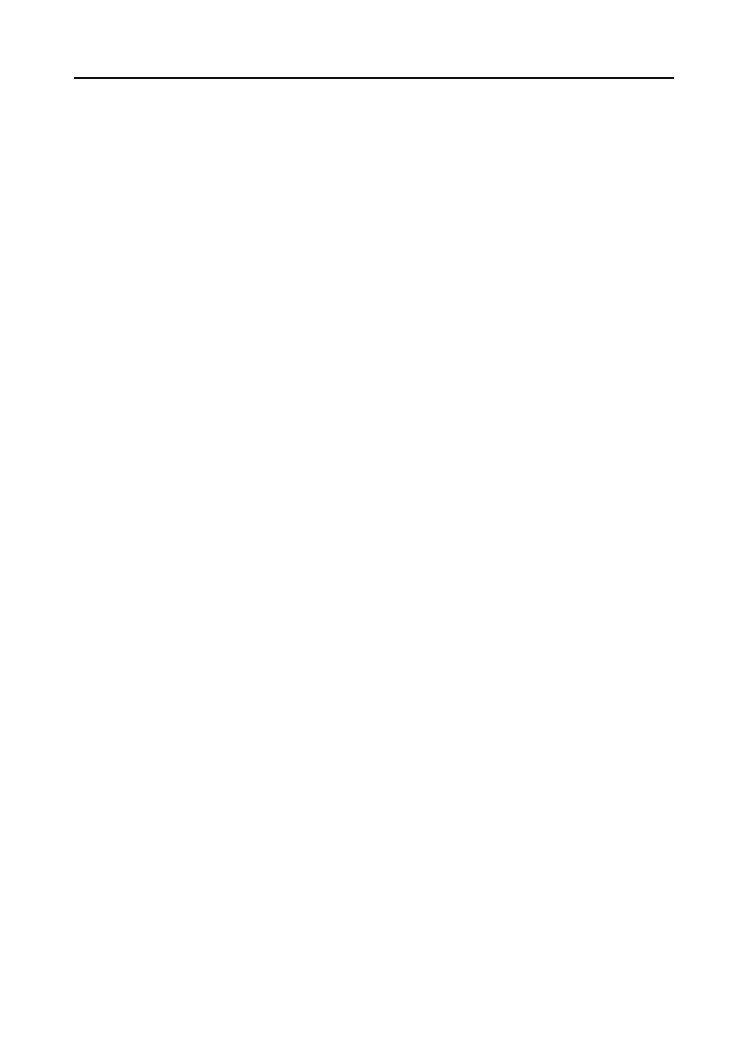
Spis
treści 9
D:\Dane\Druk\Gimp. Praktyczne projekty\12_druk\!spis-05.doc
(06-09-13) 9
Rozdział 22. Odbicie, nachylanie i perspektywa ................................................479
Projekt 22.1. Komis płyt długogrających „Winyl” ...................................................................479
Projekt 22.2. Morze .......................................................................................................................484
Projekt 22.3. Ślepy zaułek .............................................................................................................490
Projekt 22.4. Flaszka ......................................................................................................................494
Czego powinieneś się nauczyć z tego rozdziału? ...................................................................... 501
Rozdział 23. Narzędzia rysowania .................................................................503
Projekt 23.1. Egon ..........................................................................................................................503
Projekt 23.2. Tęczowa papuga ......................................................................................................507
Projekt 23.3. Klucz płaski ............................................................................................................. 512
Projekt 23.4. Truskawka ................................................................................................................ 515
Projekt 23.5. Kaczki ....................................................................................................................... 518
Projekt 23.6. Żyrafy .......................................................................................................................522
Czego powinieneś się nauczyć z tego rozdziału? ......................................................................526
Rozdział 24. Retusz zdjęć .............................................................................527
Projekt 24.1. Krowia wyspa ..........................................................................................................527
Projekt 24.2. Wąż ...........................................................................................................................532
Projekt 24.3. Ratusz .......................................................................................................................537
Projekt 24.4. W drodze .................................................................................................................544
Czego powinieneś się nauczyć z tego rozdziału? ...................................................................... 551
Rozdział 25. Podsumowanie ..........................................................................553
Projekt 25.1. Dzielny Bartłomiej ................................................................................................. 553
Projekt 25.2. Tele ...........................................................................................................................560
Projekt 25.3. Winyl — komis płyt długogrających ...................................................................565
Projekt 25.4. Komputer ................................................................................................................569
Projekt 25.5. GIMP ........................................................................................................................ 571
Projekt 25.6. Oranges ....................................................................................................................572
Skorowidz ................................................................................................... 575
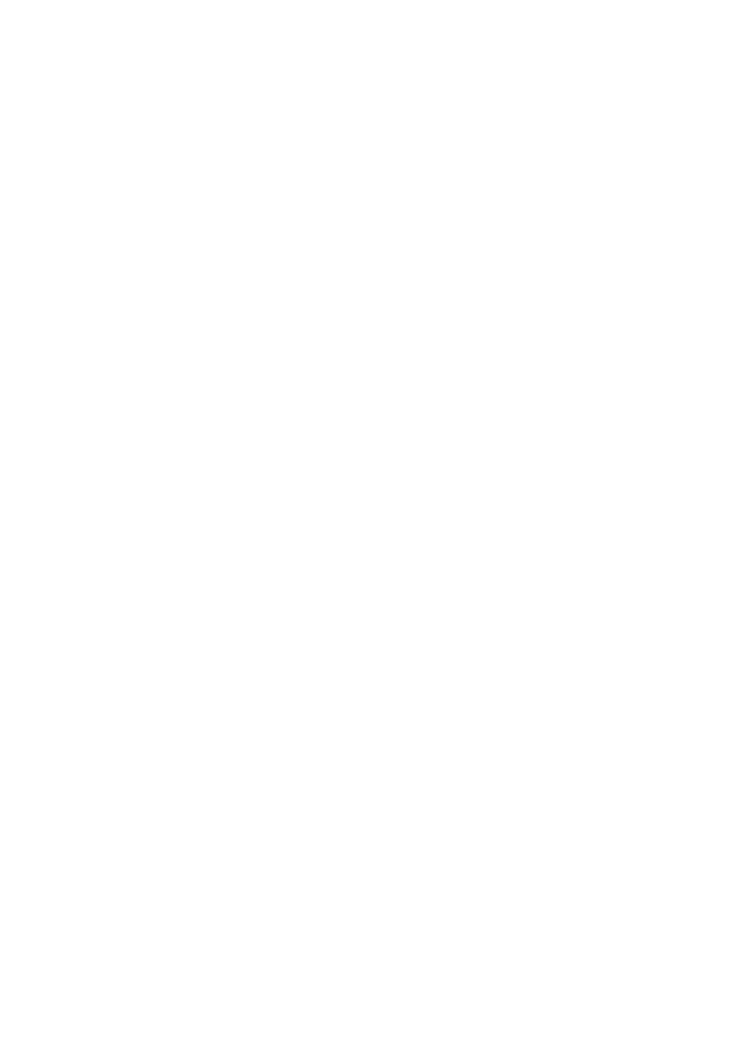
D:\Dane\Druk\Gimp. Praktyczne projekty\12_druk\r18-05.doc
(06-09-13) 361
Rozdział 18.
Maska warstwy
Każda warstwa obrazu może mieć własną maskę. Maska jest specjalnym, czarno-
-białym obrazem, który modyfikuje widoczność warstwy. Fragmenty narysowane
białym kolorem na masce są widoczne normalnie, natomiast obszary wypełnione
czernią znikają (są niewidoczne). Kolory pośrednie, czyli szary o różnym stopniu
nasycenia, powoduje częściową przezroczystość. Za pomocą maski możemy mię-
dzy innymi spowodować stopniowe znikanie zdjęcia.
Rola maski jest nieco zbliżona do roli suwaka ustalającego krycie warstwy. Przy
użyciu suwaka Krycie możemy zmieniać stopień przezroczystości wszystkich pik-
seli warstwy naraz, natomiast maska umożliwia modyfikowanie przezroczystości
pikseli czarno-białym obrazem. W ten sposób niektóre piksele warstwy pozostaną
w pełni widoczne (będą miały krycie 100), inne znikną zupełnie (krycie 0), jeszcze
inne będą częściowo przezroczyste (krycie większe od 0, a mniejsze od 100).
Projekt 18.1. Winyl
W projekcie pt. Winyl przygotujesz znikające zdjęcie płyty gramofonowej. Skoń-
czony projekt zaprezentowano na rysunku 18.1, zaś wykorzystane zdjęcie — na
rysunku 18.2.
Otwórz plik ../projekty/18-01/dane/plyta.jpg. Całe zdjęcie skopiuj i wklej do nowego,
pustego obrazu o wymiarach 800×600. Wklejony element przesuń tak, by otrzy-
mać efekt przedstawiony na rysunku 18.3.
Celem jest osiągnięcie efektu płynnego znikania fotografii w kierunku lewego
górnego narożnika. Z menu kontekstowego w oknie warstw wybierz opcję Dodaj
maskę warstwy. Zwróć uwagę, by warstwą bieżącą była warstwa z wklejonym zdję-
ciem płyty, jak to zilustrowano na rysunku 18.4.
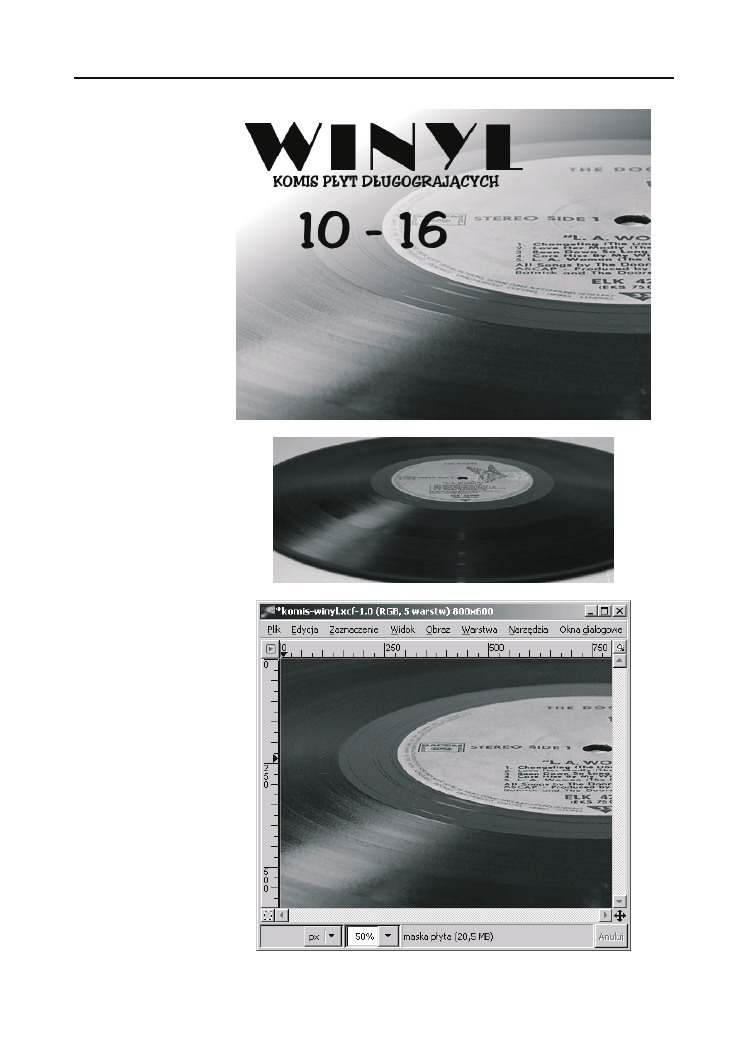
362
GIMP. Praktyczne projekty
362 (06-09-13)
D:\Dane\Druk\Gimp. Praktyczne projekty\12_druk\r18-05.doc
Rysunek 18.1.
Projekt pt. Winyl
Rysunek 18.2.
Zdjęcie, od którego
rozpoczynamy
Rysunek 18.3.
Fragment zdjęcia
płyty winylowej
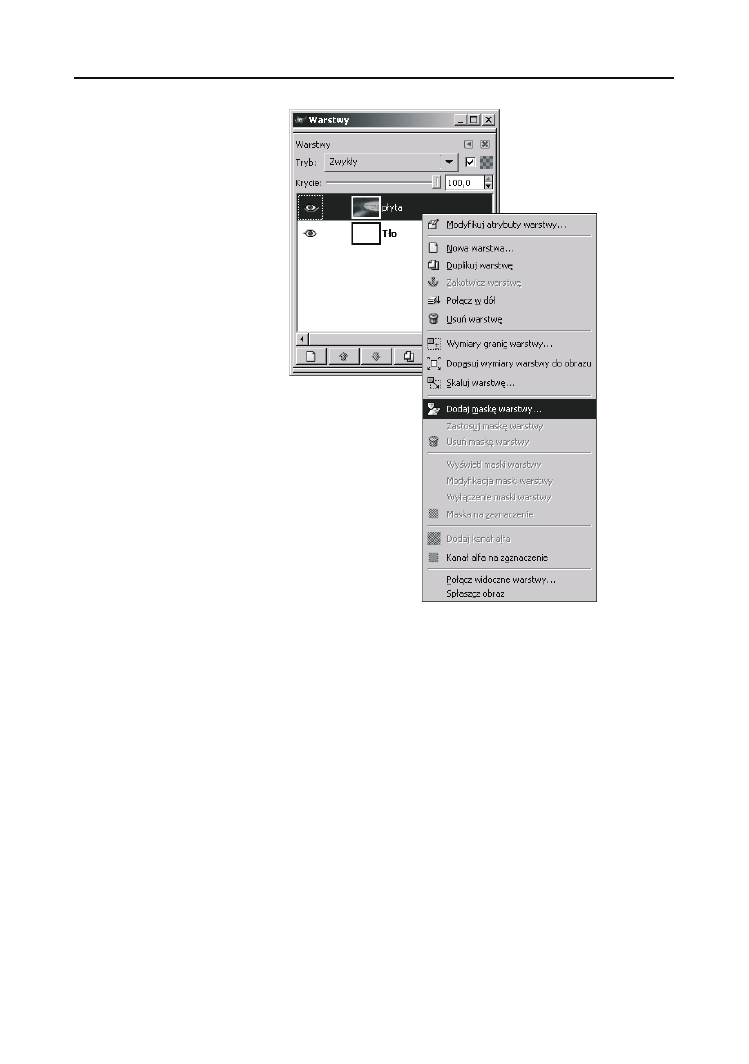
Rozdział 18.
Maska warstwy
363
D:\Dane\Druk\Gimp. Praktyczne projekty\12_druk\r18-05.doc
(06-09-13) 363
Rysunek 18.4.
Dodawanie
maski warstwie
przedstawiającej
zdjęcie płyty
gramofonowej
W oknie dialogowym widocznym na rysunku 18.5 pozostaw domyślnie zazna-
czoną opcję Biała (bez przezroczystości). Pamiętaj, że wypełnienie całej maski kolorem
białym powoduje, że warstwa jest widoczna w niezmienionej postaci. Natomiast
wypełnienie maski czarnym kolorem spowoduje, że warstwa będzie zupełnie
niewidoczna.
Po dodaniu maski przejdź do okna warstw. Zaszła w nim istotna zmiana. Pojawiła
się ikona maski. Musisz teraz zwracać pilną uwagę nie tylko — jak dotychczas —
na bieżącą warstwę, ale także na maski. Okno warstw po dodaniu maski przedsta-
wiono na rysunku 18.6.
Teraz należy maskę wypełnić czarno-białym gradientem. Kliknij ikonę maski
wskazaną strzałką na rysunku 18.6. Następnie wybierz narzędzie do wypełniania
gradientem koloru (skrót L), po czym wykonaj gradient widoczny na rysunku
18.7. Czarny kolor powoduje zniknięcie pikseli warstwy, dlatego po zastosowaniu
takiej maski fotografia będzie stopniowo znikała w kierunku lewego górnego
narożnika.
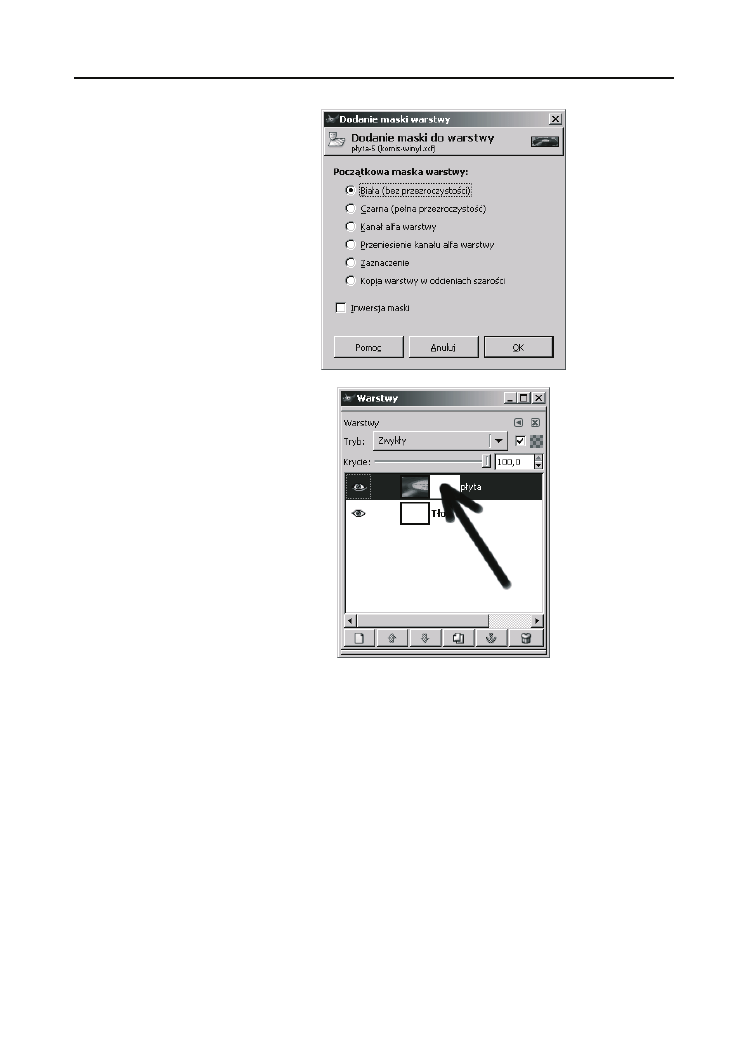
364
GIMP. Praktyczne projekty
364 (06-09-13)
D:\Dane\Druk\Gimp. Praktyczne projekty\12_druk\r18-05.doc
Rysunek 18.5.
Właściwości maski
Rysunek 18.6.
Okno warstw
po dodaniu maski
(strzałka wskazuje
ikonę maski
warstwy płyta)
Po wykonaniu gradientu fotografia płyty będzie wyglądała tak, jak pokazano na
rysunku 18.8.
Przejdź teraz do okna warstw i przyjrzyj się uważnie wszystkim ikonom. Obraz
ma dwie warstwy: Tło oraz płyta. Warstwa o nazwie płyta zawiera maskę. Wygląd
warstw oraz ich masek przedstawiono — w znacznym pomniejszeniu — w postaci
ikon w oknie warstw. Każdą z tych ikon możesz wybrać jako aktywną. Aktywna
może być warstwa Tło, warstwa płyta lub maska warstwy płyta. Ikona bieżącej war-
stwy lub maski jest otoczona białą obwódką widoczną na rysunku 18.9. Kiedy
zaczniesz dodawać maski warstwom, to w oknie warstw powinieneś zwracać uwagę
nie tylko na niebieskie podkreślenie bieżącej warstwy, ale także na obwódkę ota-
czającą ikonę warstwy lub maski.
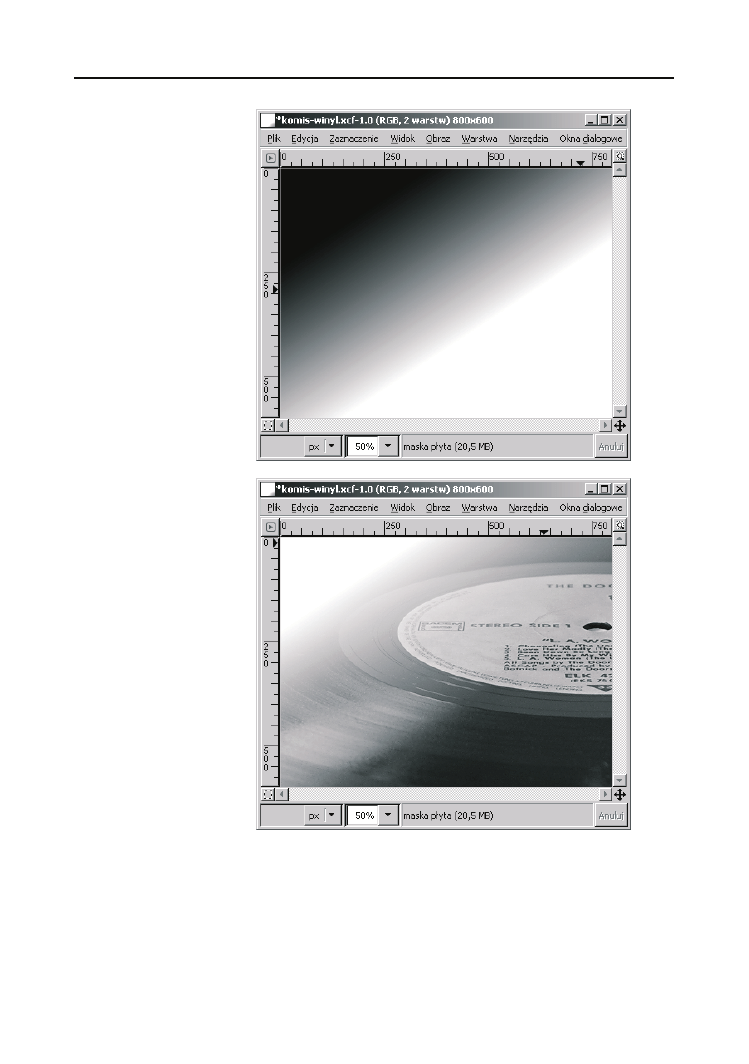
Rozdział 18.
Maska warstwy
365
D:\Dane\Druk\Gimp. Praktyczne projekty\12_druk\r18-05.doc
(06-09-13) 365
Rysunek 18.7.
Gradient, jakim należy
wypełnić maskę
Rysunek 18.8.
Zdjęcie płyty
po wypełnieniu maski
gradientem
Po uzyskaniu obrazu widocznego na rysunku 18.8 dodaj do niego napisy i zapisz
w pliku.
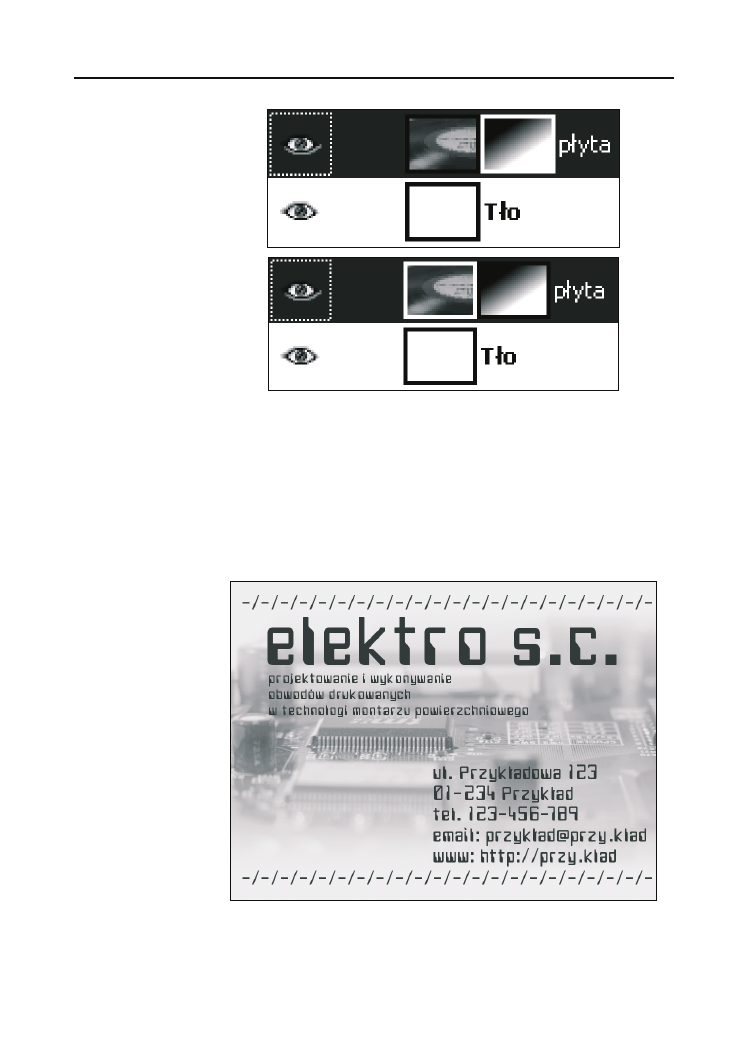
366
GIMP. Praktyczne projekty
366 (06-09-13)
D:\Dane\Druk\Gimp. Praktyczne projekty\12_druk\r18-05.doc
Rysunek 18.9.
Biała obwódka
otaczająca ikonę maski
oraz warstwy
Projekt 18.2. Elektro
W drugim projekcie wykorzystującym maskowanie warstwy wykonasz efekt dwu-
kierunkowego znikania zdjęcia. Ponadto zmienisz krycie warstwy mającej maskę.
Skończony projekt zaprezentowano na rysunku 18.10, zaś wykorzystane zdjęcie —
na rysunku 18.11.
Rysunek 18.10.
Projekt pt. Elektro
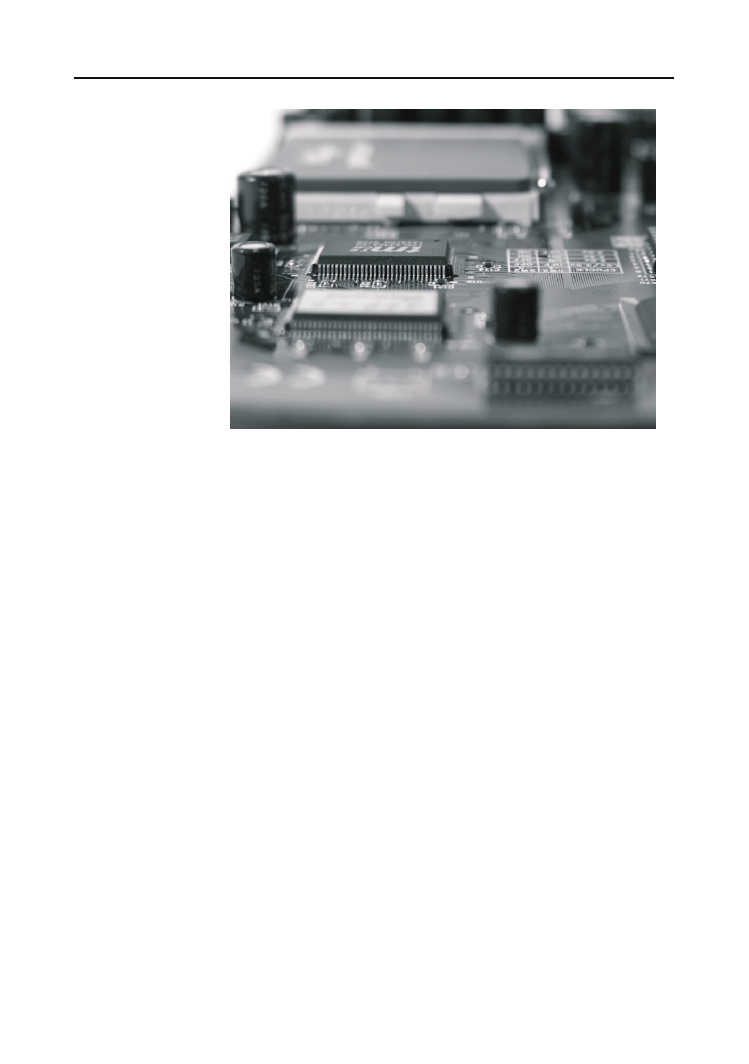
Rozdział 18.
Maska warstwy
367
D:\Dane\Druk\Gimp. Praktyczne projekty\12_druk\r18-05.doc
(06-09-13) 367
Rysunek 18.11.
Zdjęcie, od którego
rozpoczynamy
Otwórz zdjęcie ../projekty/18-02/dane/elektronika.jpg. Usuń kolory zdjęcia (skorzystaj
z opcji Warstwa/Kolory/Desaturacja), a następnie zmień zabarwienie zdjęcia (Warstwa/
Kolory/Barwienie). Ustal następujące parametry barwienia zdjęcia:
♦
odcień 180,
♦
nasycenie 50,
♦
jasność 25.
Następnie zmniejsz krycie warstwy do 60, dodaj kanał alfa, po czym umieść pod
warstwą ze zdjęciem jednolitą warstwę koloru białego. Otrzymasz dwuwarstwowy
obraz, który przedstawiono na rysunku 18.12.
Umieść w obrazie dwie prostopadłe prowadnice, a następnie dodaj maskę war-
stwy przedstawiającej zdjęcie. Maskę wypełnij — używając prowadnic — dwu-
liniowym, czarno-białym gradientem widocznym na rysunku 18.13.
Po zastosowaniu maski obraz będzie wyglądał tak, jak pokazano na rysunku 18.14.
Pobierz ze zdjęcia ciemnozielony kolor, a następnie dodaj do obrazu napisy
wykonane tym kolorem. Na zakończenie dodaj do obrazu na wierzchołku stosu
warstw jednolitą warstwę wypełnioną tym samym kolorem, którym wykonałeś
napisy. Zmniejsz krycie warstwy do 10. Zadaniem tej warstwy jest nadanie obra-
zowi jednolitego odcienia we wszystkich obszarach. Zwróć uwagę, że obraz wi-
doczny na rysunku 18.15 nie ma białych obszarów w miejscu znikania fotografii.
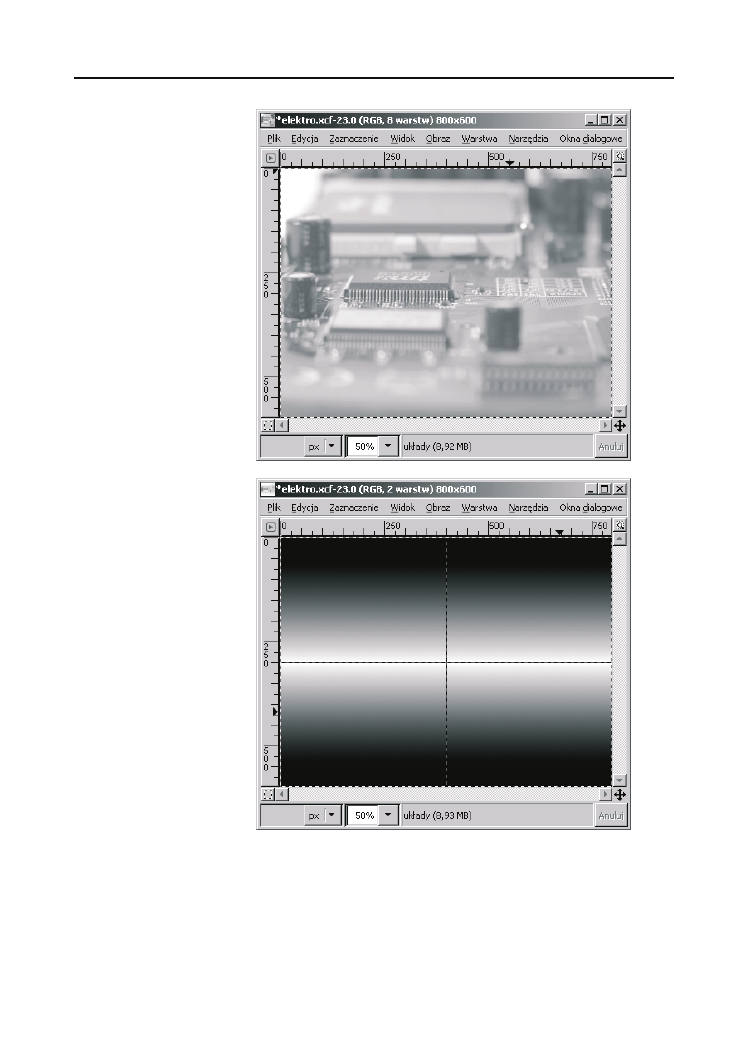
368
GIMP. Praktyczne projekty
368 (06-09-13)
D:\Dane\Druk\Gimp. Praktyczne projekty\12_druk\r18-05.doc
Rysunek 18.12.
Zdjęcie obwodów
elektronicznych
po zmianie kolorystyki,
zmniejszeniu krycia
i umieszczeniu
nad białą warstwą
Rysunek 18.13.
Dwuliniowy gradient,
jakim należy wypełnić
maskę
W skończonym projekcie sprawdź możliwość wyłączania działania maski oraz
podglądania samej maski. Kliknij ikonę maski, przytrzymując przycisk Ctrl. Dzia-
łanie maski zostanie wyłączone, ujrzysz obraz pokazany na rysunku 18.16, a ikona
maski zostanie otoczona czerwoną obwódką. To samo zadanie możesz wykonać,
wybierając z menu kontekstowego okna warstw opcję Wyłączenie maski warstwy.
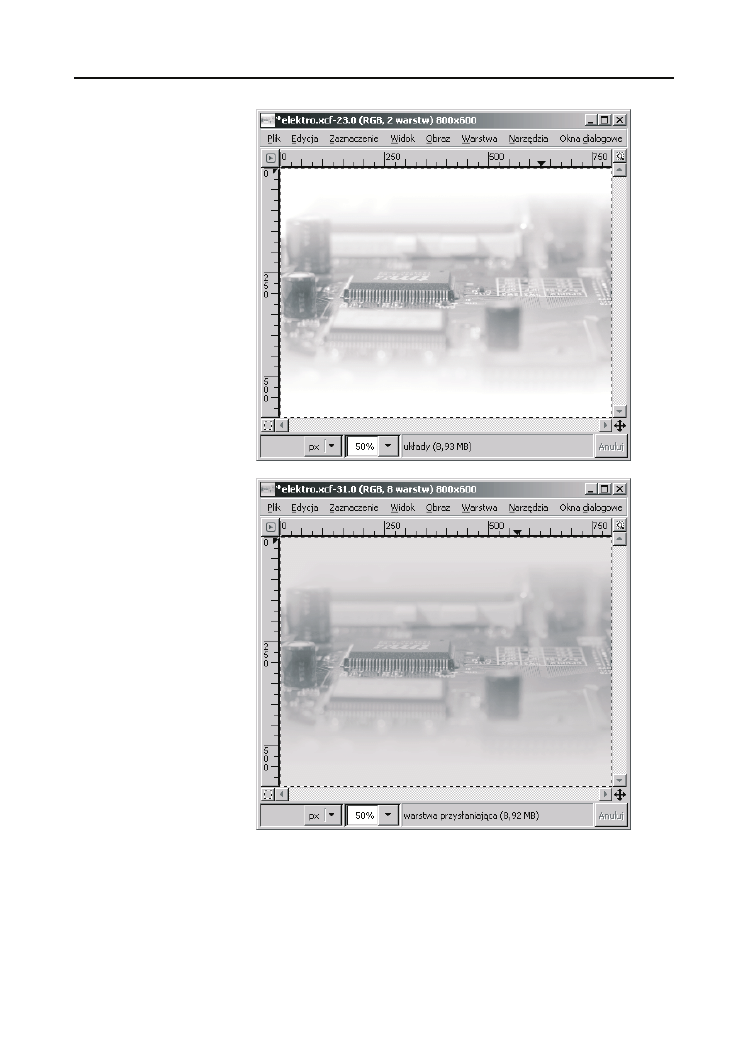
Rozdział 18.
Maska warstwy
369
D:\Dane\Druk\Gimp. Praktyczne projekty\12_druk\r18-05.doc
(06-09-13) 369
Rysunek 18.14.
Zdjęcie obwodów
elektronicznych
po zastosowaniu maski
Rysunek 18.15.
Dodanie warstwy
przysłaniającej
powoduje, że dolna
i górna część obrazu
ma kolor niebieski,
a nie — jak na rysunku
18.14 — biały
Ponowne kliknięcie ikony maski z przytrzymanym przyciskiem Ctrl włącza dzia-
łanie maski. Jeżeli natomiast przytrzymasz przycisk Alt, możesz zobaczyć wygląd
samej maski. Zmień widoczność warstw tak, by widoczna była jedynie warstwa
przedstawiająca zdjęcie układów elektronicznych. Przytrzymaj przycisk Alt i kliknij
ikonę maski w oknie warstw. Ujrzysz obraz przedstawiony na rysunku 18.17,
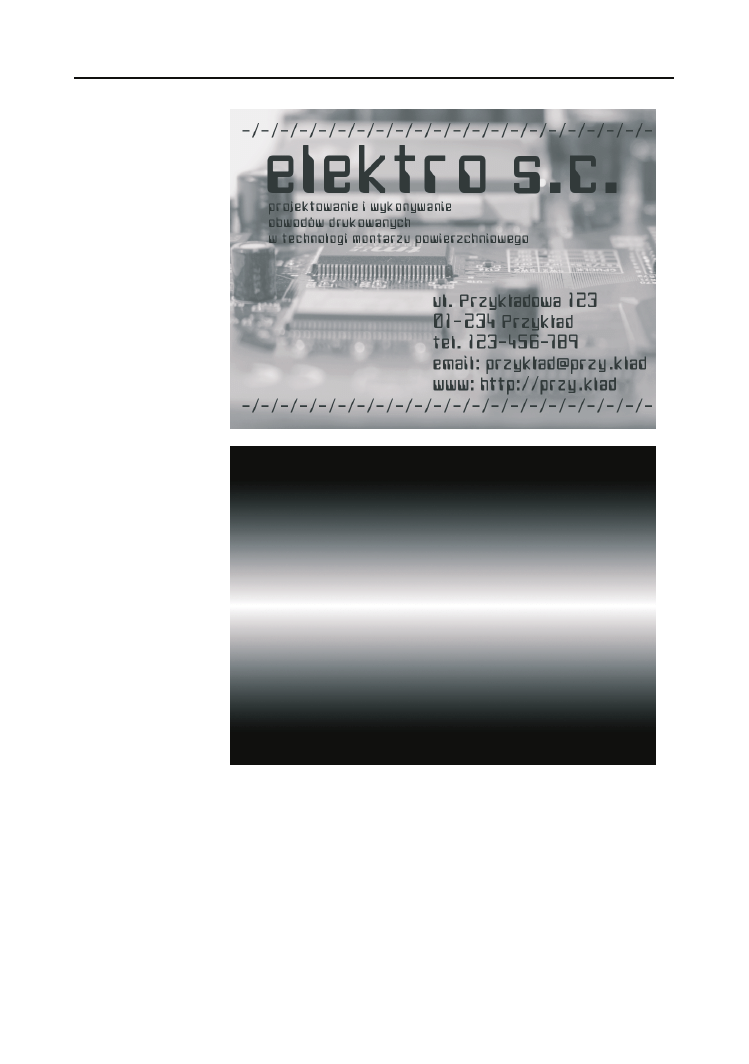
370
GIMP. Praktyczne projekty
370 (06-09-13)
D:\Dane\Druk\Gimp. Praktyczne projekty\12_druk\r18-05.doc
Rysunek 18.16.
Obraz po wyłączeniu
działania maski
Rysunek 18.17.
Wygląd obrazu
po kliknięciu maski
z przytrzymanym
przyciskiem Alt
zaś ikona maski zostanie otoczona zieloną obwódką. Kliknięcie maski z przytrzy-
manym przyciskiem Alt odpowiada opcji Wyświetl maski warstwy.
Ponowne kliknięcie maski z przytrzymanym przyciskiem Alt usunie zieloną
obwódkę i przywróci poprzedni wygląd obrazu. Na rysunku 18.18 zilustrowano
miejsce, w jakim jest wyświetlana zielona, czerwona lub biała obwódka. Znacze-
nie koloru obwódki jest następujące:
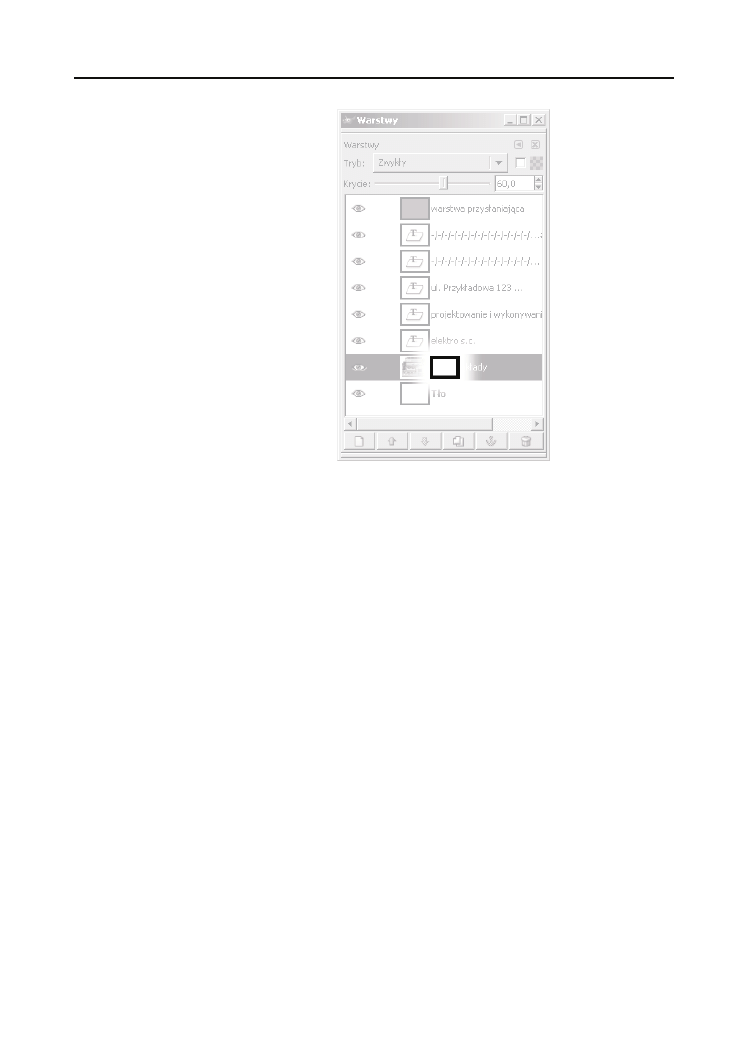
Rozdział 18.
Maska warstwy
371
D:\Dane\Druk\Gimp. Praktyczne projekty\12_druk\r18-05.doc
(06-09-13) 371
Rysunek 18.18.
Miejsce, w którym
pojawia się czerwona,
zielona lub biała
obwódka
♦
biały — maska jest bieżącą warstwą; operacje edycyjne, np. wypełnianie
kolorem czy rozmywanie, działają na masce (opcja Modyfikacja maski warstwy
w menu kontekstowym okna warstw),
♦
czerwony — działanie maski jest wyłączone (opcja Wyłączenie maski warstwy
w menu kontekstowym okna warstw),
♦
zielony — w oknie obrazu wyświetlany jest wygląd maski (opcja Wyświetl
maski warstwy w menu kontekstowym okna warstw).
Pamiętaj, że maska zachowuje się jak zwykła warstwa obrazu. Możesz na niej wy-
konywać niemal wszystkie operacje, jakie wykonywałeś w przypadku zwykłych
warstw. Przykładami takich operacji są rozmywanie, wypełnianie kolorem czy
wypełnianie gradientem.
Projekt 18.3. Antykwariat
W kolejnym projekcie nauczysz się, w jaki sposób maskę poddać operacji rozmy-
wania. Ukończony projekt pt. Antykwariat zaprezentowano na rysunku 18.19,
natomiast na rysunku 18.20 — wykorzystaną fotografię.
Otwórz plik ../projekty/18-03/dane/ksiazki.jpg, po czym wykonaj na nim następujące
przekształcenia:
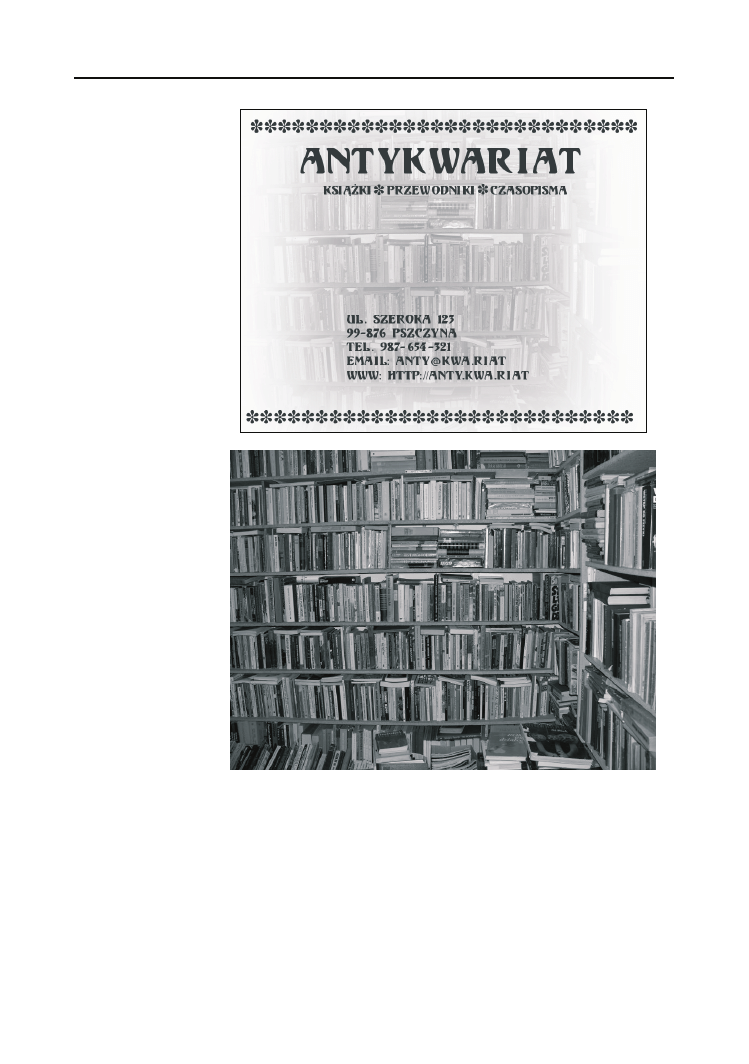
372
GIMP. Praktyczne projekty
372 (06-09-13)
D:\Dane\Druk\Gimp. Praktyczne projekty\12_druk\r18-05.doc
Rysunek 18.19.
Projekt pt. Antykwariat
Rysunek 18.20.
Zdjęcie, od którego
rozpoczynamy
♦
usuń kolor,
♦
zmień zabarwienie fotografii na jasnobrązowe: odcień 30, nasycenie 60, jasność 30,
♦
zmniejsz krycie zdjęcia do 80,
♦
dodaj białą warstwę poniżej zdjęcia:
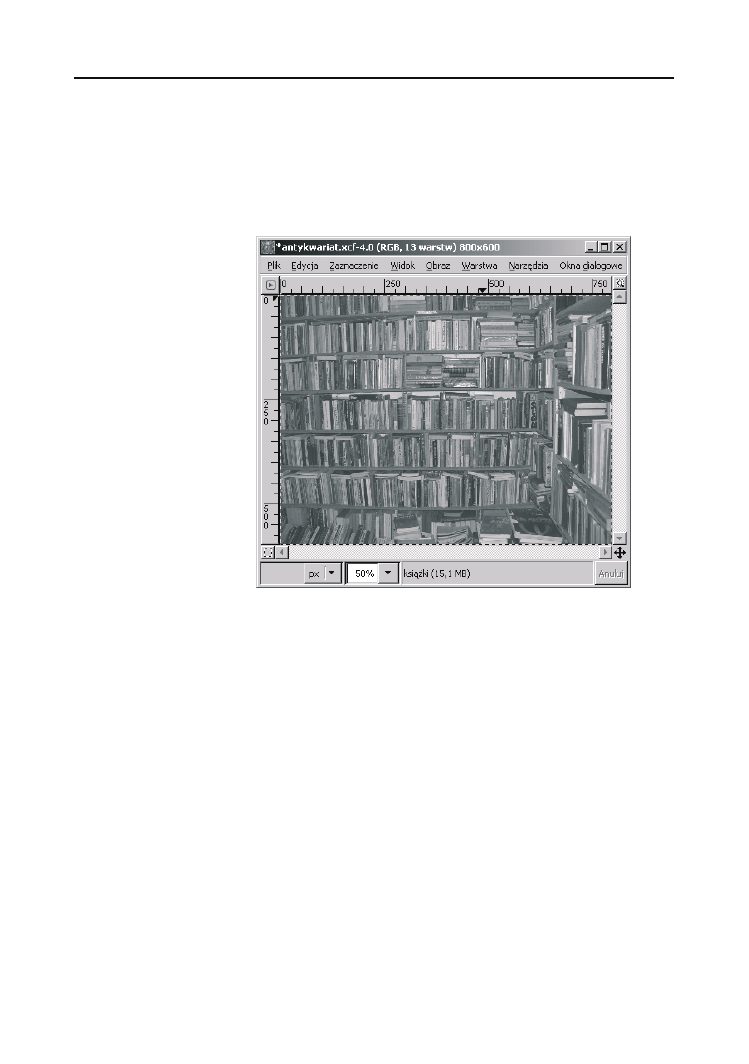
Rozdział 18.
Maska warstwy
373
D:\Dane\Druk\Gimp. Praktyczne projekty\12_druk\r18-05.doc
(06-09-13) 373
♦
dodaj kanał alfa warstwy ze zdjęciem,
♦
dodaj białą warstwę,
♦
przesuń białą warstwę na spód.
Powinieneś otrzymać obraz widoczny na rysunku 18.21.
Rysunek 18.21.
Zdjęcie
w brązowej kolorystyce
o zmniejszonym kryciu
W oknie dialogowym właściwości gradientu wybierz gradient prostokątny, tak
jak to pokazano na rysunku 18.22.
Następnie dodaj do obrazu prowadnicę poziomą i pionową. Prowadnice umieść
na środku obrazu. Dołącz maskę warstwy ze zdjęciem, po czym wypełnij maskę
gradientem przedstawionym na rysunku 18.23.
Gradient widoczny na rysunku 18.23 zawiera bardzo wyraźny biały krzyż bie-
gnący wzdłuż przekątnych obrazu. W celu usunięcia białego krzyża zastosuj filtr
Rozmycie Gaussa. Wybierz maskę jako warstwę bieżącą, po czym wybierz opcję
Filtry/Rozmycie/Rozmycie Gaussa o promieniu 200. Otrzymasz maskę pokazaną na
rysunku 18.24. Nie widać na niej białego krzyża.
Jeżeli wykonaną w ten sposób maskę zastosujesz do zdjęcia książek, otrzymasz
obraz zaprezentowany na rysunku 18.25. Jak widzisz, kolory w środku obrazu
są nieco intensywniejsze od kolorów na zewnątrz. W celu usunięcia tego man-
kamentu dodaj do obrazu biały, rozmyty kwadrat widoczny na rysunku 18.26.
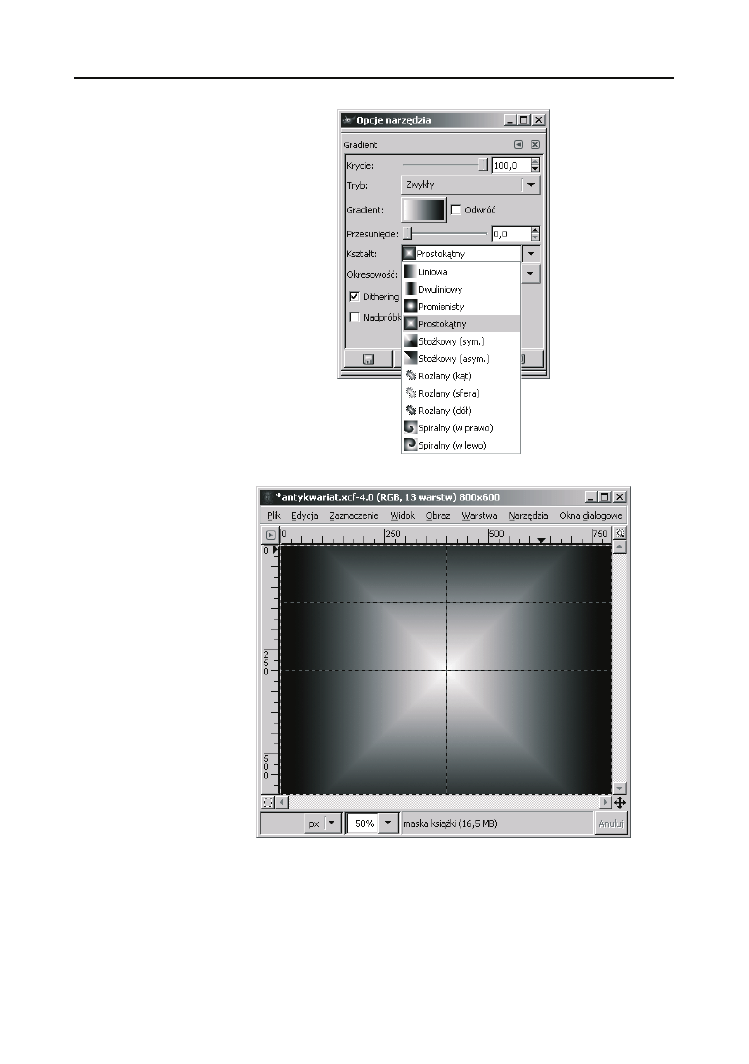
374
GIMP. Praktyczne projekty
374 (06-09-13)
D:\Dane\Druk\Gimp. Praktyczne projekty\12_druk\r18-05.doc
Rysunek 18.22.
Gradient prostokątny
Rysunek 18.23.
Maska wypełniona
gradientem
Kwadrat z rysunku 18.26 wykonaj następująco:
♦
zaznacz kwadrat o wielkości przedstawionej na rysunku 18.26,
♦
zaznaczenie poddaj zaokrągleniu promieniem 100,

Rozdział 18.
Maska warstwy
375
D:\Dane\Druk\Gimp. Praktyczne projekty\12_druk\r18-05.doc
(06-09-13) 375
Rysunek 18.24.
Maska po rozmyciu
filtrem Rozmycie
Gaussa o promieniu 200
Rysunek 18.25.
Po zastosowaniu maski
kolory w środku obrazu
są bardziej intensywne
niż kolory na zewnątrz
♦
skopiuj zaznaczony fragment z białego tła i wklej na nową warstwę,
♦
zmniejsz krycie wklejonego rozmytego kwadratu do 30.
Po dodaniu białego kwadratu zdjęcie będzie w bardziej równomierny sposób na-
sycone kolorami, co pokazano na rysunku 18.27.
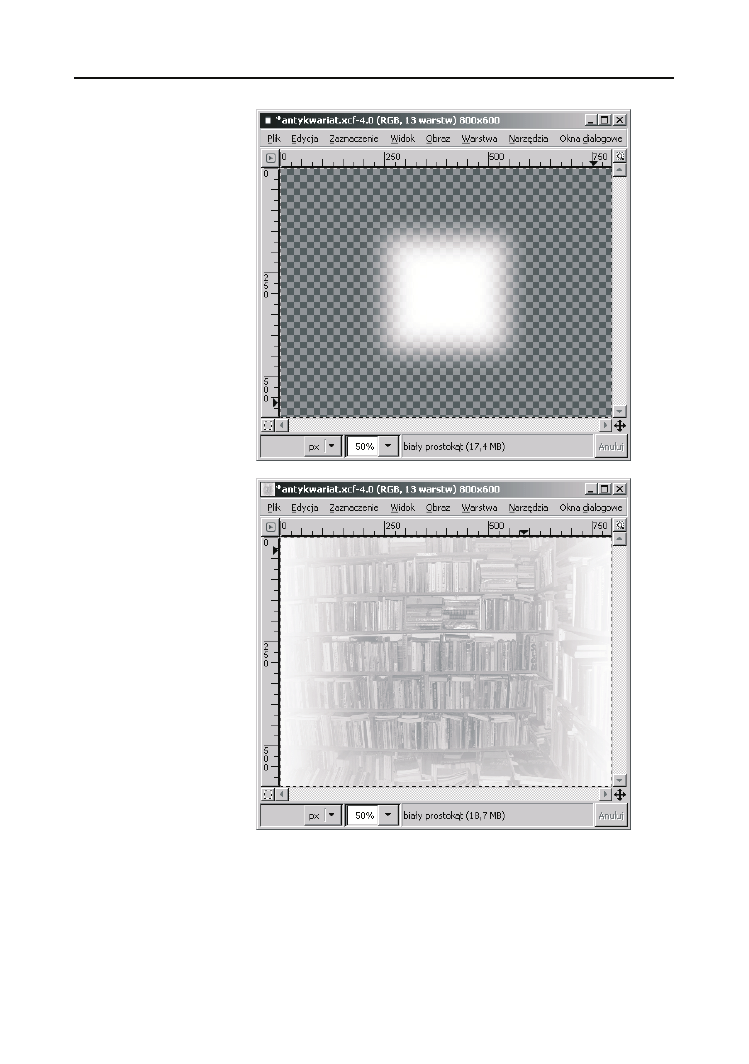
376
GIMP. Praktyczne projekty
376 (06-09-13)
D:\Dane\Druk\Gimp. Praktyczne projekty\12_druk\r18-05.doc
Rysunek 18.26.
Biały prostokąt,
który ma przywrócić
równowagę
zabarwienia obrazu
Rysunek 18.27.
Biały prostokąt
przywrócił równowagę
nasycenia kolorami
Na zakończenie dodaj do obrazu napisy wykonane kolorem brązowym. Kolor
brązowy pobierz ze zdjęcia za pomocą narzędzia do pobierania koloru z obra-
zu (skrót O). Na wierzchołku stosu warstw dodaj warstwę brązową o niewielkim
kryciu. Nada ona jednolity ton całemu obrazowi, co widać na rysunku 18.28.
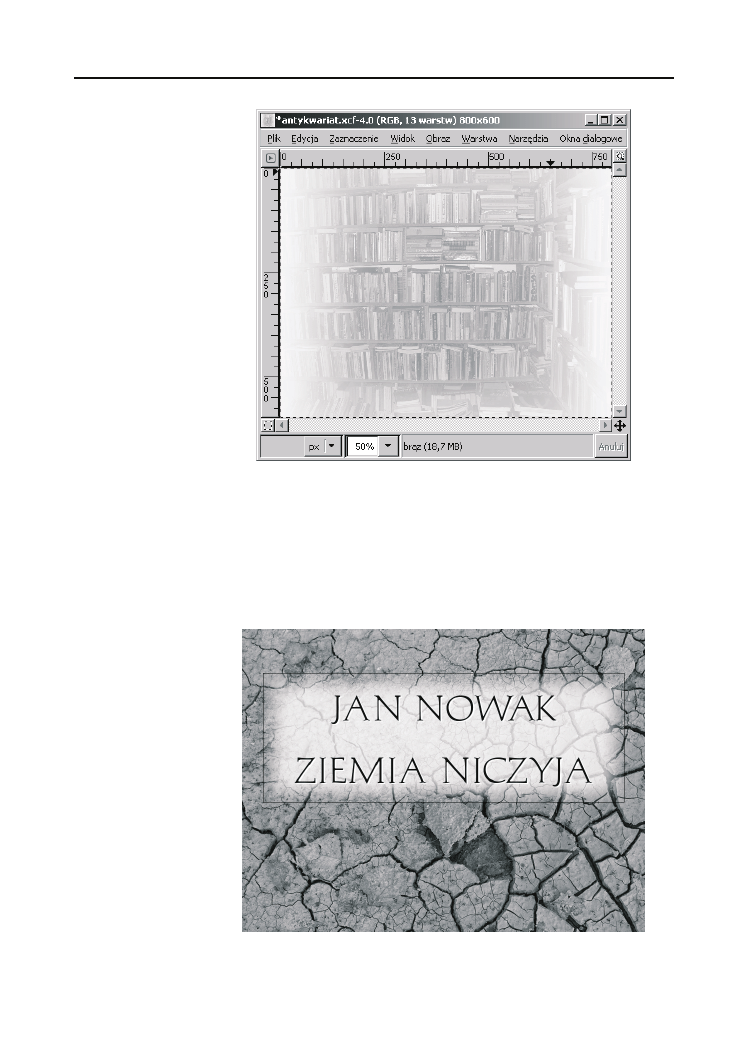
Rozdział 18.
Maska warstwy
377
D:\Dane\Druk\Gimp. Praktyczne projekty\12_druk\r18-05.doc
(06-09-13) 377
Rysunek 18.28.
Obraz po dodaniu
brązowej warstwy
przysłaniającej
o kryciu 20
Projekt 18.4. Ziemia niczyja
Ostatni z projektów zaprezentowano na rysunku 18.29. Pokazuje on, że masko-
wana warstwa nie musi zajmować całego obszaru obrazu. Wykorzystaną w nim
fotografię przedstawiono na rysunku 18.30.
Rysunek 18.29.
Projekt pt. Ziemia
niczyja
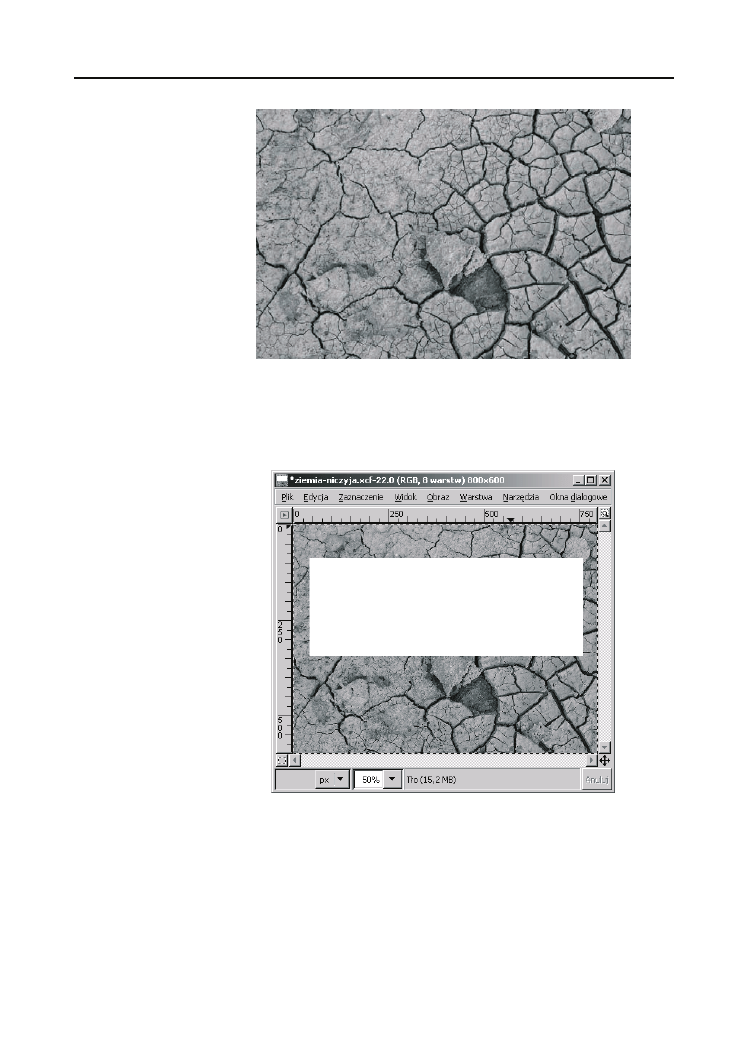
378
GIMP. Praktyczne projekty
378 (06-09-13)
D:\Dane\Druk\Gimp. Praktyczne projekty\12_druk\r18-05.doc
Rysunek 18.30.
Zdjęcie, od którego
rozpoczynamy
Otwórz plik ../projekty/18-04/dane/ziemia.jpg i usuń kolory warstwy Tło. Zaznacz
w obrazie duży prostokąt, skopiuj z tła, wklej na nową warstwę i wypełnij kolorem
białym. Biały prostokąt wyśrodkuj w poziomie i przesuń nieco do góry, jak to
zilustrowano na rysunku 18.31.
Rysunek 18.31.
Duży, biały,
wyśrodkowany
prostokąt
Wykonaj jednopikselowe czarne obramowanie prostokąta. Obramowanie to
umieść na nowej warstwie. Następnie dodaj białą maskę warstwy, po czym wypeł-
nij maskę w następujący sposób:
♦
zaznacz cały biały prostokąt,
♦
zaznaczenie zmniejsz o 20 pikseli,
♦
zaznaczenie poddaj zaokrągleniu o 50 pikseli,
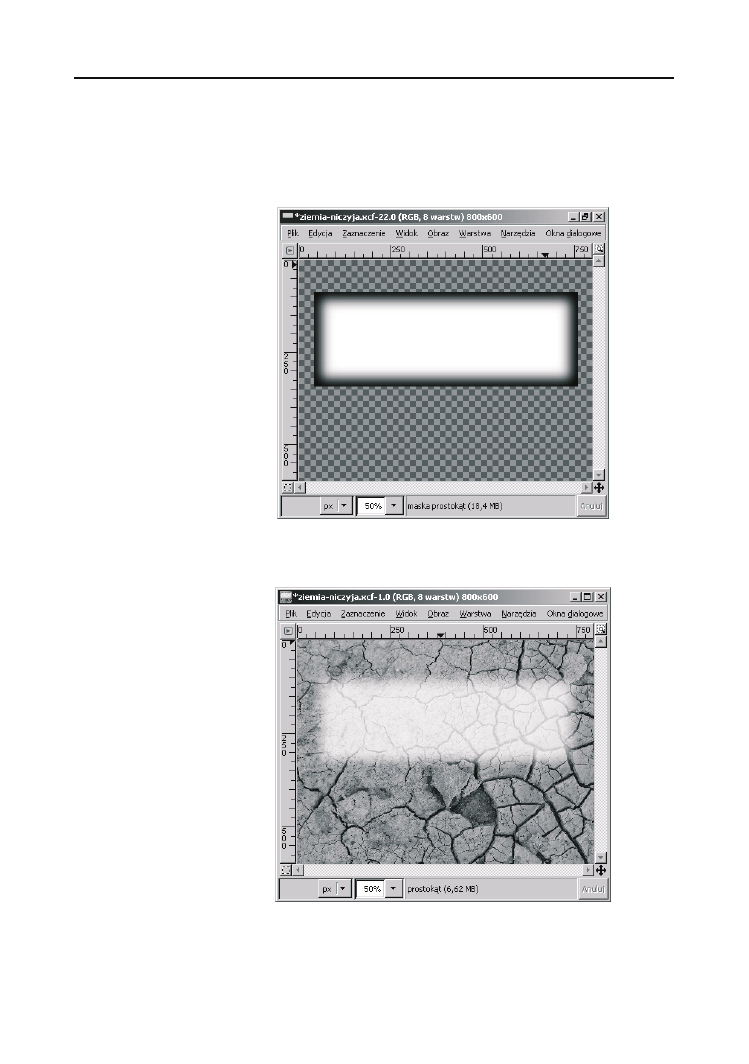
Rozdział 18.
Maska warstwy
379
D:\Dane\Druk\Gimp. Praktyczne projekty\12_druk\r18-05.doc
(06-09-13) 379
♦
odwróć zaznaczenie,
♦
wypełnij zaznaczenie kolorem czarnym na masce.
Powinieneś otrzymać maskę widoczną na rysunku 18.32.
Rysunek 18.32.
Maska prostokąta
Po zastosowaniu maski z rysunku 18.32 do białego prostokąta i zmniejszeniu
krycia warstwy prostokąta do 80 otrzymasz obraz przedstawiony na rysunku 18.33.
Rysunek 18.33.
Prostokąt
po zastosowaniu maski
i zmniejszeniu krycia
Do obrazu dodaj napisy w kolorze czarnym i białym. Przesuń nieznacznie napisy
względem siebie, a otrzymany obraz zapisz w pliku.
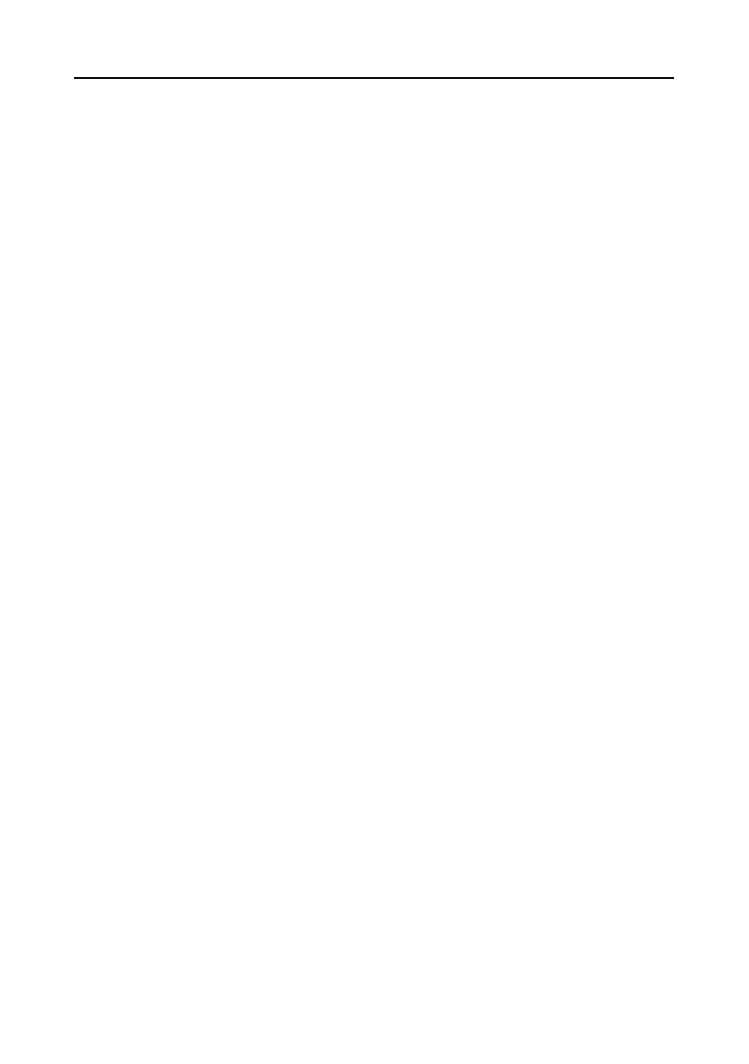
380
GIMP. Praktyczne projekty
380 (06-09-13)
D:\Dane\Druk\Gimp. Praktyczne projekty\12_druk\r18-05.doc
Czego powinieneś się nauczyć z tego rozdziału?
W omówionych projektach zademonstrowane zostało wykorzystanie masek do
przysłaniania warstw. Pamiętaj, że
♦
maska jest czarno-białym obrazem, który steruje widocznością
poszczególnych pikseli warstwy,
♦
każda warstwa może mieć swoją maskę.
Maskę warstwy możesz dodać oraz usunąć. Służą do tego opcje:
♦
Dodaj maskę warstwy,
♦
Usuń maskę warstwy
dostępne w menu kontekstowym okna warstw. Pamiętaj również, by zwracać uwagę
na to, czy wybranym elementem jest warstwa, czy jej maska. Informuje Cię o tym
biała obwódka otaczająca ikonę warstwy lub jej maskę. Obwódka ta może do-
datkowo przybierać kolory czerwony oraz zielony. Znaczenie kolorów jest na-
stępujące:
♦
biały kolor obwódki — wybranym elementem jest maska; operacje edycyjne
dotyczą maski; stan ten osiągniesz przez kliknięcie ikony maski lub wybranie
opcji Modyfikacja maski warstwy w menu kontekstowym okna warstw,
♦
czerwony kolor obwódki — działanie maski jest wyłączone; stan ten osiągniesz
przez kliknięcie ikony maski z przytrzymanym przyciskiem Ctrl lub wybranie
opcji Wyłączenie maski warstwy w menu kontekstowym okna warstw,
♦
zielony kolor obwódki — w oknie obrazu wyświetlany jest wygląd maski;
stan ten osiągniesz przez kliknięcie ikony maski z przytrzymanym przyciskiem
Alt lub wybranie opcji Wyświetl maski warstwy w menu kontekstowym okna
warstw.
Kolor biały pozwala na wyświetlenie obrazu niezmienionego, a kolor czarny —
na usunięcie fragmentu obrazu.
Wyszukiwarka
Podobne podstrony:
GIMP Praktyczne projekty
E BOOK Helion FrontPage 02 Praktyczne Projekty PL
ebook Krzysztof Rychlicki Kicior J2ME Praktyczne projekty (j2mepp) helion onepress free ebook darm
Staze i praktyki w projekcie
CorelDRAW 10 Praktyczne projekt Nieznany (2)
PHP Praktyczne projekty
ETAP PRAKTYCZNY PIELEGNACJA STÓP, kosmetyka egzamin praktyczny-projekty
wizaż 10 zabieg pielęgnacyjny na oczy, kosmetyka egzamin praktyczny-projekty
FrontPage 02 Praktyczne projekty (10)
więcej podobnych podstron